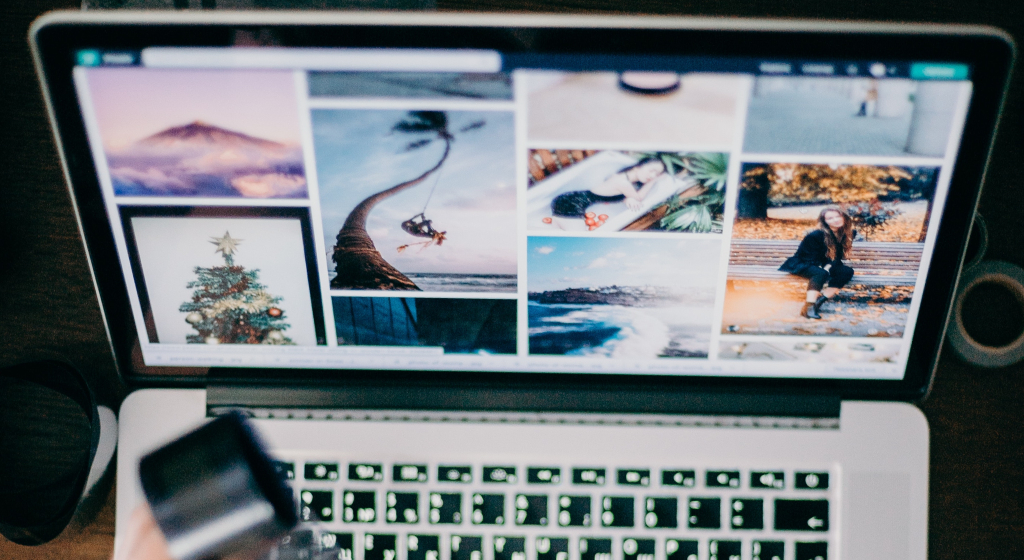Es posible que tu antivirus haya borrado algún archivo o foto de tu equipo. Esto puede ser porque el software antivirus borra el archivo al eliminar alguna carpeta sospechosa que pueda poner en peligro nuestro dispositivo. Los virus atacan de diferentes formas nuestra información, pudiendo incluso modificar los archivos, tanto en nombre como en ubicación. En este artículo te mostramos varios métodos para recuperar las fotos borradas de manera fácil y rápida.
¿Porque un antivirus puede borrar tus archivos?
Cada vez existen más tipos de virus que atacan nuestros equipos, ya sean tanto ordenadores, móviles o tablets. Los programas antivirus escanean las unidades afectadas para comprobar y eliminar los malwares, antes de que se extiendan y corrompan nuestros equipos. Pero, a veces, el propio software borra algún archivo junto con el virus. Existen varias maneras de recuperar los archivos aunque de primeras parece imposible.
¿Qué puede hacer un virus a un archivo?
Un malware puede infectar a un archivo de múltiples formas y provocar así la pérdida de datos, además de producir la inaccesibilidad al sistema. Algunas de las acciones que puede llevar a cabo un malware en un archivo son las siguientes:
- Cambiar el nombre del archivo existente
- Añadir un código a un archivo sano
- Eliminar un archivo desde su ubicación
- Convertir los archivos en accesos directos
- Hacer la unidad inaccesible corrompiendo el sistema de archivos
Cómo restaurar un objeto que ha sido eliminado
Antes de intentar restaurar un archivo o foto, te recomendamos que lo hagas únicamente cuando sea sumamente necesario, ya que, esos archivos pueden suponer una amenaza para la seguridad de tu equipo.
Lo primero que debes saber es que a veces no es posible guardar todos los archivos durante el proceso de desinfección. Cuando un archivo desinfectado cuenta con información relevante, pero no puedes acceder a la información, ya sea de manera parcial o completa, tendrás que intentar restaurar el archivo original a partir de su copia de seguridad.
A continuación te mostramos los pasos que debes seguir para restaurar el objeto:
- Abre el menú desplegable Protección.
- Selecciona Objetos detectados y abre la ventana.
- En Cuarentena, haz clic en el botón de los 3 puntos, junto al archivo que quieres restaurar.
- Una vez abierta una lista desplegable, selecciona Restaurar archivo.
- Confirma que deseas restaurar el archivo.
Una vez realizados estos sencillos pasos, el archivo se restaurará con el nombre y ubicación original. Ten en cuenta que si existe otro archivo con el mismo nombre en la ubicación original, aparecerá una advertencia para que puedas renombrar el archivo o modificar la ubicación. Por norma general esto puede ocurrir al contar con una copia creada antes de la desinfección. Te recomendamos que una vez restaurado un archivo lo analices inmediatamente después para detectar posibles virus.
Cómo recuperar fotos con un software de recuperación de archivos
Otra manera de recuperar fotos y archivos es mediante un software de recuperación de archivos externo como puede ser EaseUS Data Recovery Wizard. Este programa es muy potente además de muy fácil de utilizar.
- Inicia el software. Selecciona el disco desde donde deseas recuperar los archivos borrados y haz clic en Escanear.
- Se iniciará un escaneo rápido, y una vez finalizado, se iniciará automáticamente un análisis más exhaustivo para encontrar más archivos perdidos que no cuentan con nombre o ruta.
- Cuando finalice el escaneo, accede a Archivos borrados para buscar el archivo deseado siguiendo su ruta. O, si lo prefieres, utiliza la función Filtro para localizarlo en función del tipo de archivo.
- Podrás realizar una vista previa completa del archivo que quieres recuperar.
- Selecciona los archivos que deseas y haz clic en el botón Recuperar para guardarlos en otra ubicación para evitar así la sobreescritura de datos.
Otro software externo para la recuperación de archivos es Remo Recover software, siendo compatible con diferentes versiones de Windows. Los pasos para recuperar los archivos son muy similares a software visto anteriormente:
- Selecciona Recover Files en la pantalla principal.
- Haz clic en Recover Deleted Files.
- Aparecerá una lista de las unidades donde se encuentra el archivo. Selecciona la unidad y haz clic en Next para iniciar la exploración.
- A continuación se mostrará un listado de archivos recuperados. Selecciona los archivos deseados y guárdalo en la ubicación deseada.
Kaspersky Total Security
Kaspersky es uno delos software más potentes y eficaces del mercado avalado por gran cantidad de premios y reconocimientos a lo largo de los años.
Kaspersky cuenta con gran variedad de productos para la protección de los equipos de los virus y malwares que afectan constantemente a la seguridad de los dispositivos y de nuestros datos, pero el más completo es el software de Kaspersky Total Security. Este producto, cuenta con gran cantidad de funcionalidades, siendo una de las más relevantes la protección de archivos. Realiza una copia de seguridad de todo tipo de archivos, ya sean fotos, música o documentos en el equipo, para estar completamente tranquilo y seguro de que, aunque se pierdan estos, contamos con un duplicado.
Otras de las funcionalidades de este software tan completo es la gestión y almacenamiento de las contraseñas, que te sincronizará a tus equipos para acceder de manera fácil y rápida desde los diferentes dispositivos. Además, también tendrás el paquete Safe Kids, que te permitirá bloquear el contenido inapropiado para los más pequeños, localizarlos por medio del GPS además de contar con un área de seguridad y alarma de aviso cuando sobrepasen esa zona.
Este software sirve tanto para ordenadores, ya sean equipos de Windows o de Mac, además de dispositivos móviles de Android o iOS, adaptándose a todo tipo de familias, ya que podrás contar con este software para hasta 5 dispositivos. Puedes comprobar de primera mano la eficacia del software más completo, ya que, cuentas con 30 días para una prueba gratuita y así ver de primera mano todo lo que Kaspersky Total Security puede hacer por tu equipo y por la